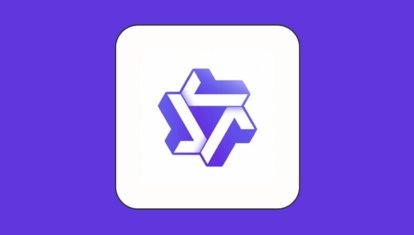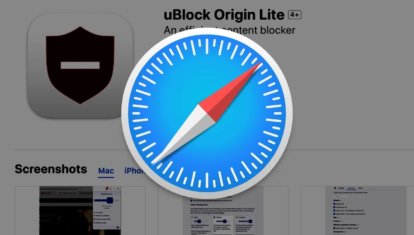Как передавать файлы с Android на Mac и обратно, как будто у вас iPhone
Далеко не все владельцы компьютеров Apple пользуются еще и смартфонами компании. Все-таки большое количество ограничений на iPhone заставляет многих выбирать именно аппараты на «Андроиде», но при этом отказаться от Mac в пользу Windows готов далеко не каждый. Я как раз один из таких пользователей, кто успешно совмещает смартфон на Android и компьютер с управлением macOS. Вот только при использовании такого комплекта возникает вопрос: как можно с комфортом перекинуть файлы с телефона на компьютер и обратно?
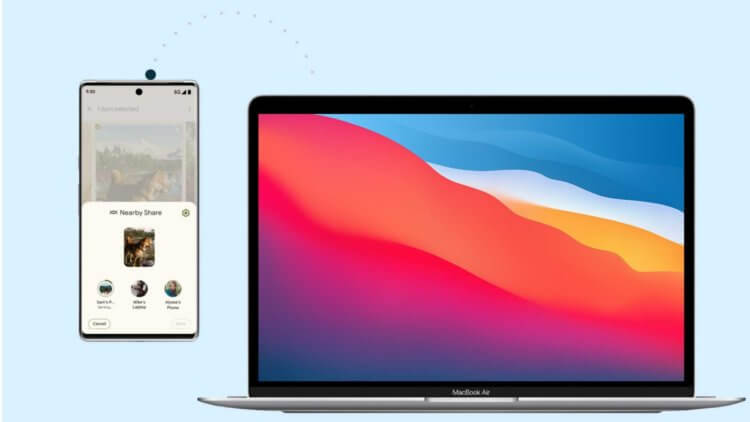
Удобную передачу файлов можно настроить между Android и Mac. Изображение: gizchina.it
❗️ПОДПИСЫВАЙСЯ НА НАШ КАНАЛ В ДЗЕНЕ И ЧИТАЙ КРУТЫЕ СТАТЬИ БЕСПЛАТНО
С помощью стороннего софта можно сделать аналог AirDrop, только работать он будет не с Айфоном, а с Андроидом. Разбираемся, где скачать приложение NearDrop, правильно его настраиваем и выясняем, какие ограничения есть для корректной работы этой программы.
Передать файлы с Андроида на Мак
На приложение NearDrop для Mac я наткнулся еще в прошлом году. Правда, попробовать его тогда не было возможности, так как мой старый iMac его не поддерживал. С покупкой нового MacBook Air у меня появилась возможность как следует его протестировать. Но, как оказалось, при его использовании всё не так просто, как казалось на первый взгляд. Во-первых, так как NearDrop для Mac создано энтузиастами, то обновляется программа не так часто, как хотелось бы, и поэтому корректно оно работает лишь на macOS 14.4.1 и более старых версиях. Новые прошивки периодически выдают ошибку. Остается рассчитывать на дальнейшее обновление со стороны разработчиков.
Во-вторых, если на Android-смартфоне функция «Обмен с окружением» еще не обновилась и не превратилась в «Быструю отправку», то вероятность, что передача файла пройдет успешно, намного выше. В остальном приложение работает достаточно корректно и позволяет перекинуть большое количество файлов со смартфона на компьютер Mac. Вот как оно настраивается и работает:
- Перейдите по этой ссылке и скачайте архив с приложением NearDrop;
- Распакуйте архив и переместите приложение в папку “Программы”;
- Откройте Launchpad и запустите NearDrop;
- В строке меню появится соответствующий логотип;
- На Android-смартфоне выделите все файлы, которые хотите перекинуть на Мак, и нажмите кнопку “Поделиться”;
- Выберите “Обмен с окружением” или “Быстрая отправка”;
- Нажмите на название вашего компьютера и согласитесь с приемом файлов.
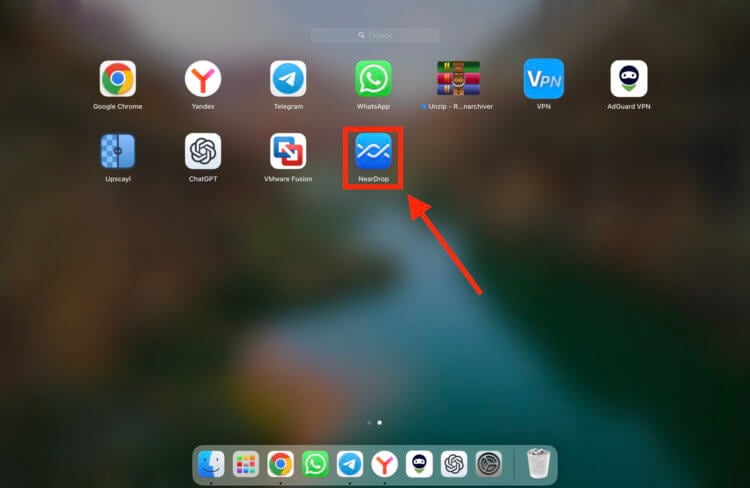
Ярлык NearDrop появится в Launchpad
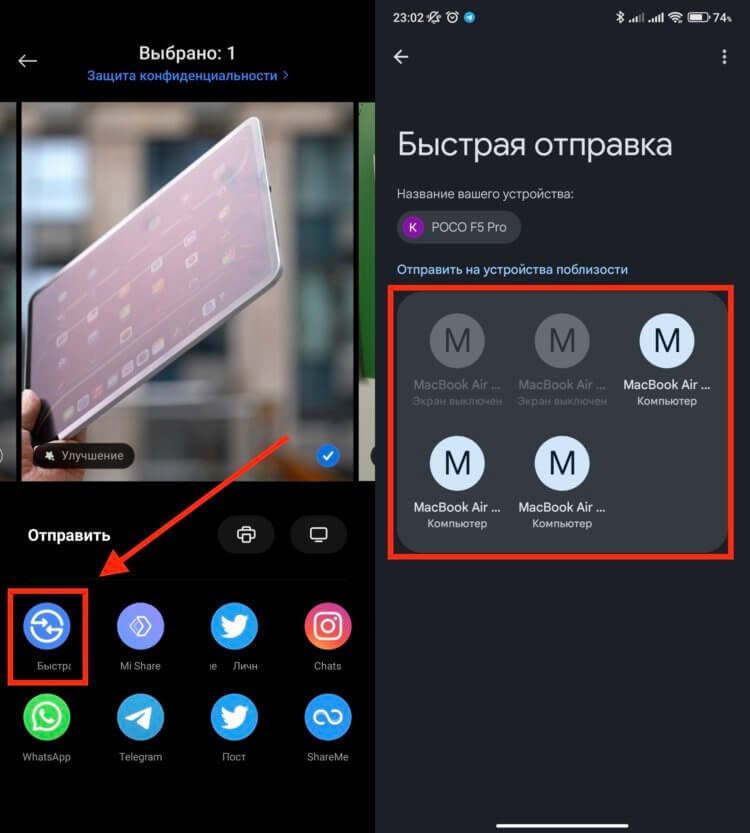
Выделите нужные файлы и отправьте их на Мак
❗️ПОДПИСЫВАЙСЯ НА ТЕЛЕГРАМ-КАНАЛ СУНДУК АЛИБАБЫ. ТАМ КАЖДЫЙ ДЕНЬ ВЫХОДЯТ ПОДБОРКИ САМЫХ ЛУЧШИХ ТОВАРОВ С АЛИЭКСПРЕСС
Остается только дождаться, пока фотографии, видео или другие файлы с вашего Android-смартфона передадутся на macOS. Процесс проходит достаточно быстро и никаких проблем не вызывает. Если вдруг ваш компьютер Mac работает на macOS Sonoma 14.5 или новее, то высока вероятность, что вы можете столкнуться с ошибками. Не отчаивайтесь, надо лишь подождать фикс от разработчиков.
Файлы с Мака на Андроид
С помощью NearDrop можно не только передавать файлы со смартфона на компьютер, но и в обратном направлении. Причем работает эта фишка очень удобно. Правда, перед тем, как ей воспользоваться, придется сделать одну настройку:

Поставьте галочку на NearDrop
- Правой кнопкой мыши щелкните по любому файлу, которым вы хотите поделиться;
- Нажмите на строку “Поделиться”;
- В выпадающем меню выберите “Список расширений”;
- Поставьте галочку на приложение “NearDrop” и нажмите кнопку “Готово”.
Все подготовительные действия мы сделали, а значит, можно переходить непосредственно к передаче файлов. Работает это следующим образом:
- Правой кнопкой мыши щелкните на файле, который хотите передать с Mac на Android;
- Нажмите “Поделиться”;
- В открывшемся меню выберите “NearDrop”;
- Дождитесь, пока компьютер обнаружит ваш смартфон, и нажмите на него для передачи;
- Подтвердите прием файла на телефоне и дождитесь, пока передача будет завершена.
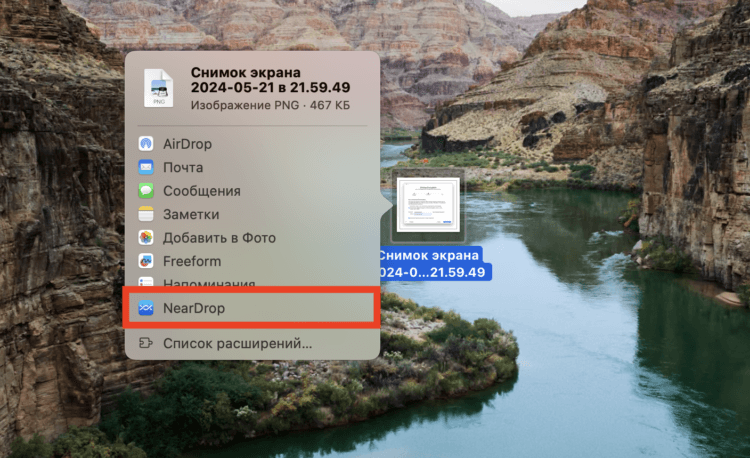
Выберите NearDrop в выпадающем списке
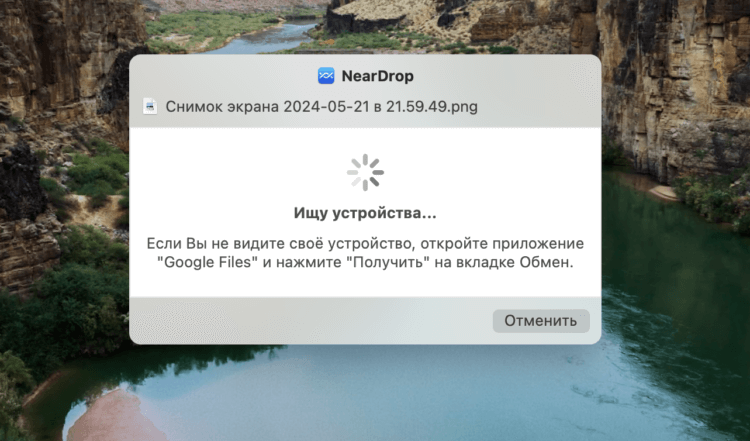
Дождитесь, пока NearDrop обнаружит ваш смартфон
❗️ПОДПИШИСЬ НА НАШ ЧАТИК В ТЕЛЕГРАМЕ. ТАМ СОБРАЛИСЬ ТОЛЬКО ИЗБРАННЫЕ ЧИТАТЕЛИ
Обратите внимание, что для успешного подключения смартфон и компьютер Apple должны находиться в одной сети Wi-Fi. Тогда с высокой долей вероятности проблем не возникнет.
Как удалить приложение на Маке
Если по какой-то причине установить подключение вам не удается и ждать обновления NearDrop с установленным приложением вы не хотите, то его можно легко удалить с компьютера. Вот как это делается:
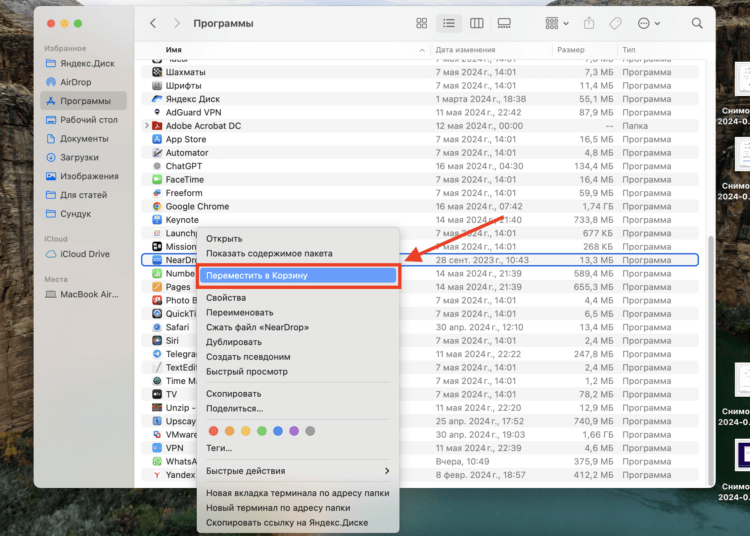
NearDrop в любой момент можно удалить с компьютера
- Откройте Finder и перейдите в папку “Программы”;
- Найдите в списке приложение “NearDrop”;
- Щелкните по нему правой кнопкой мыши и выберите “Переместить в корзину”;
- Правой кнопкой мыши нажмите на корзину и нажмите “Очистить корзину”.
К сожалению, из меню приложений Launchpad сделать этого не получится. По какой-то причине необходимый крестик для удаления не появляется. Именно поэтому придется воспользоваться Finder. Не самый удобный способ, зато рабочий и эффективный. Заходите в наш чатик в Телеграме и рассказывайте, получилось ли у вас настроить NearDrop и передать файлы таким способом. У меня эта программа работала ровно до того момента, пока я не обновился на macOS Sonoma 14.5. Поэтому жду фикс и надеюсь на восстановление работоспособности.